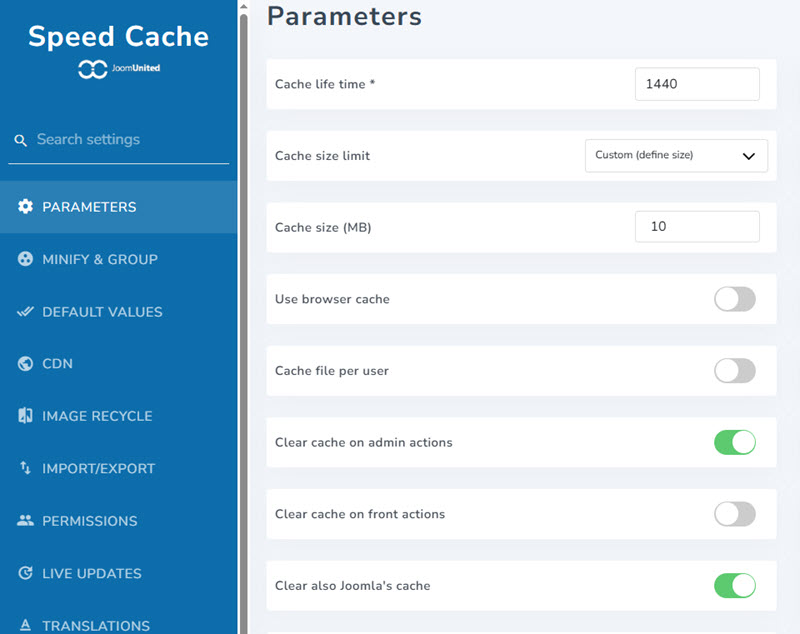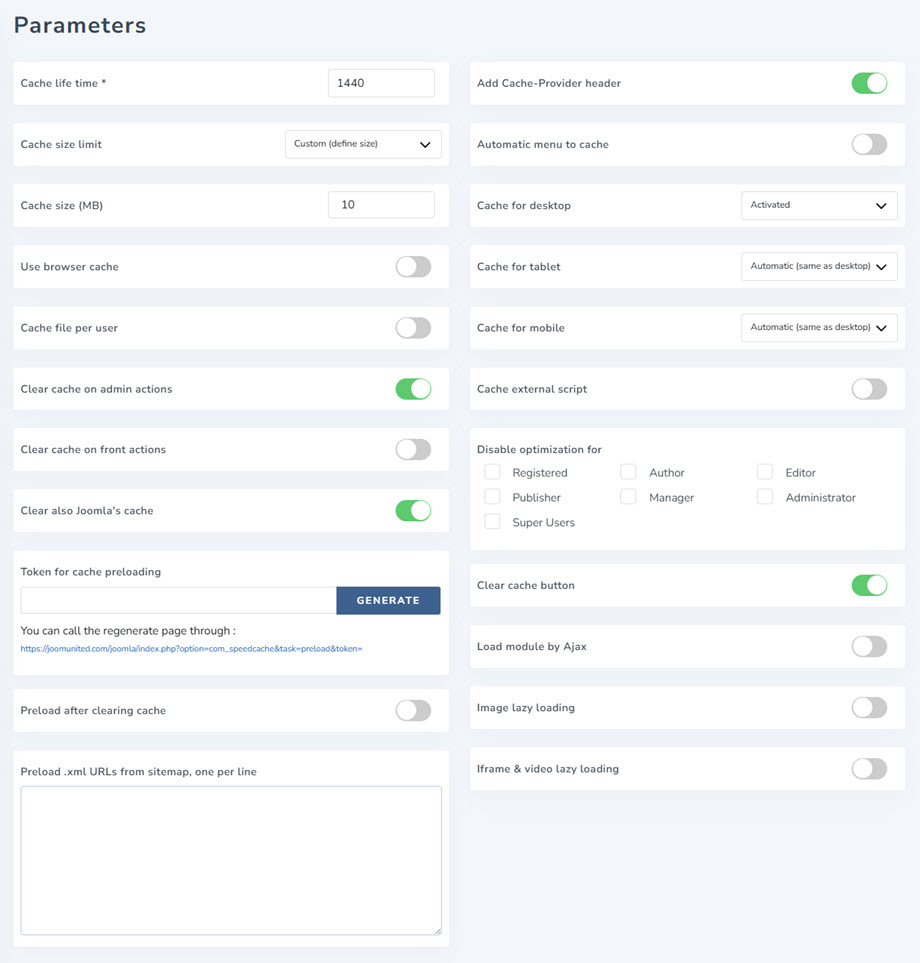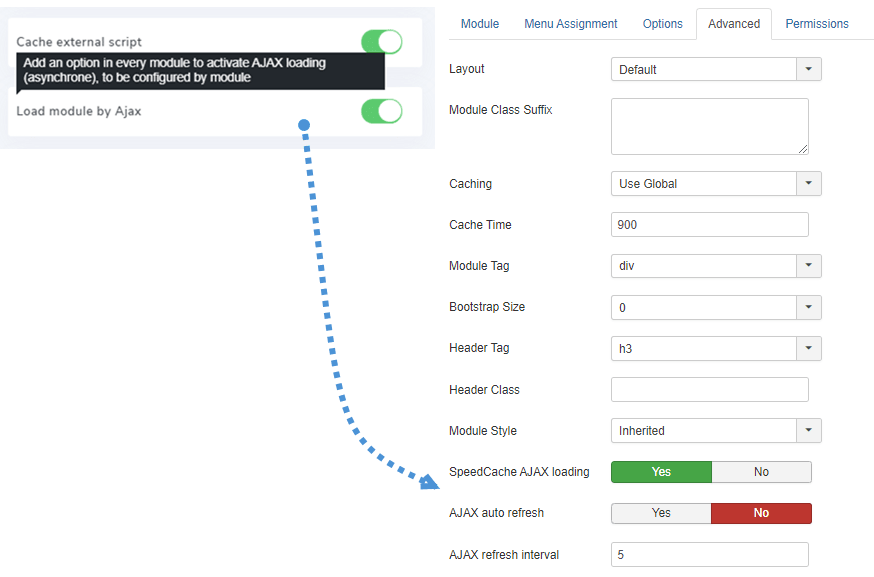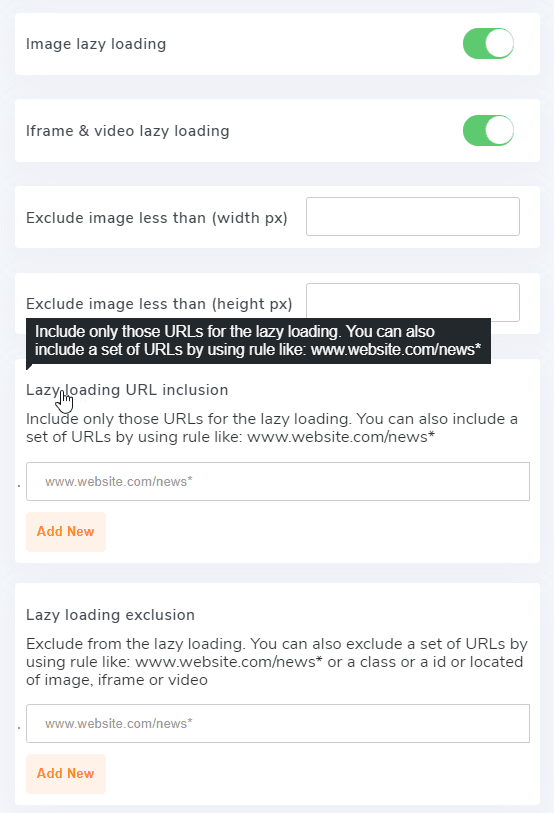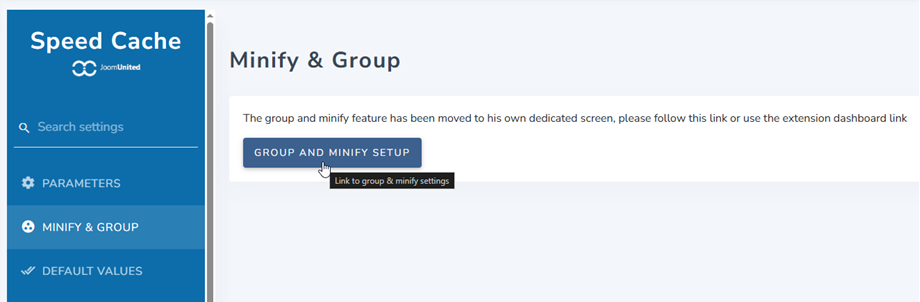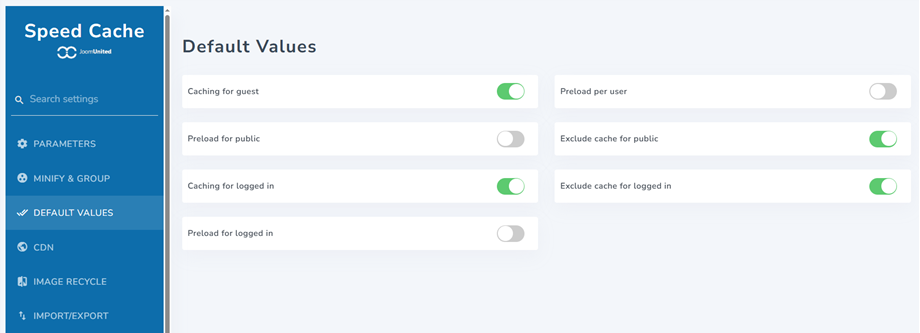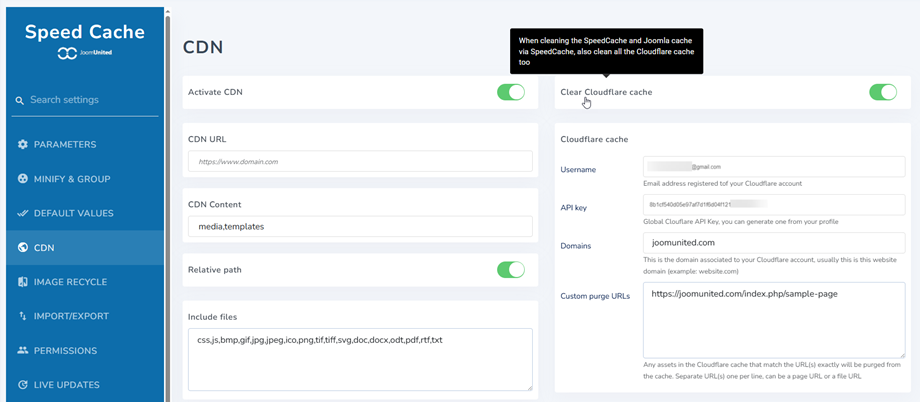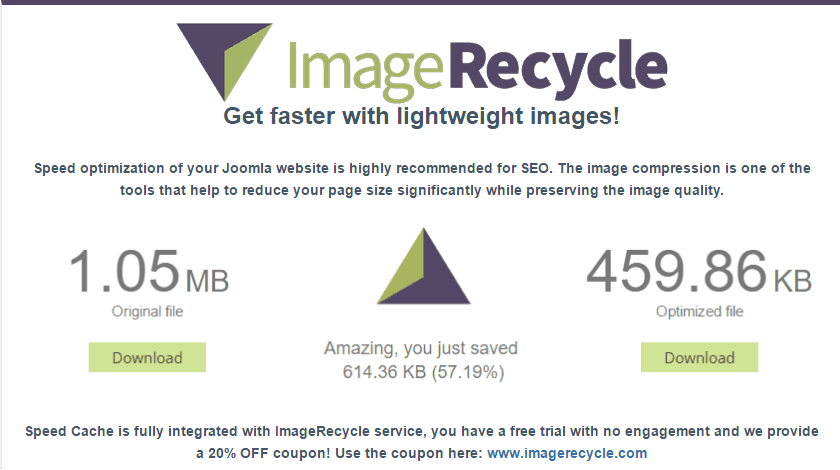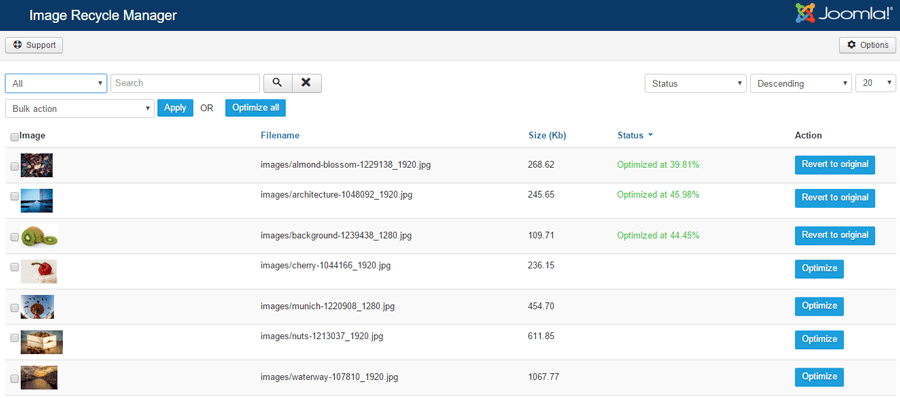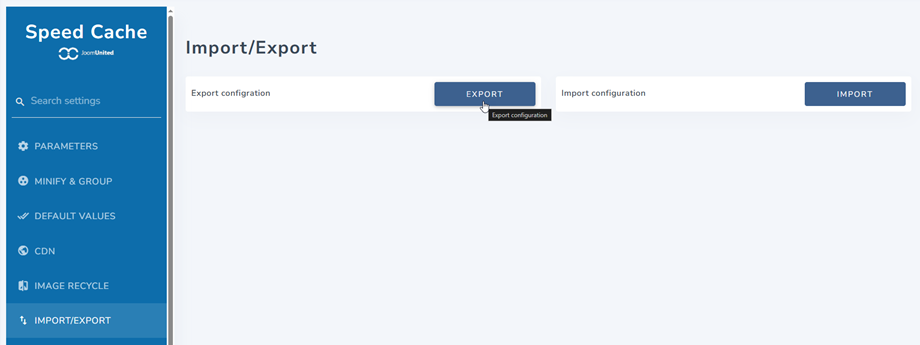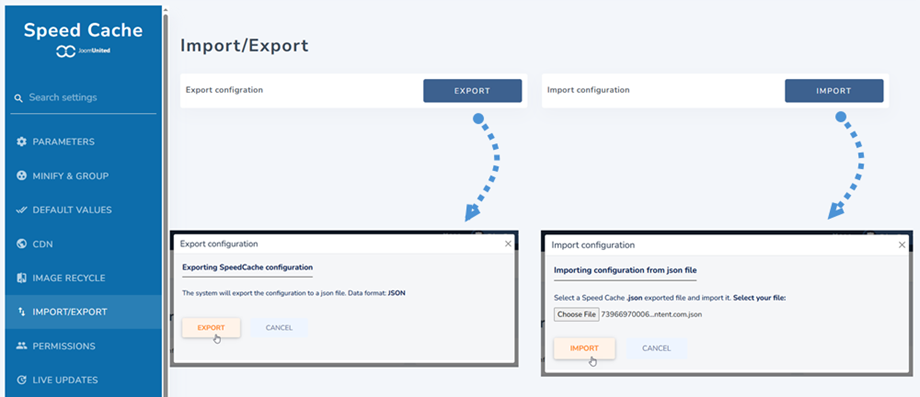Speed Cache: Impostazioni
1. Parametri generali
Speed cache ha alcune impostazioni accessibili dal collegamento Dashboard > Configurazione
- Durata della cache: durata della cache in minuti. Dopo questo ritardo, la cache verrà automaticamente cancellata e poi rigenerata.
- Limite dimensione cache: Cancella automaticamente la cache quando la cartella supera il limite di dimensione definito.
- Dimensione cache (MB): definire la dimensione se si seleziona l'opzione Personalizzata.
- Utilizza cache del browser: utilizza il browser per memorizzare nella cache il contenuto della pagina. Aumenta molto la velocità della pagina memorizzando nella cache i contenuti pesanti della pagina, come le immagini, sul tuo disco rigido. Può anche essere cancellato
- File di cache per utente: verrà creato un file di cache per ogni utente, da attivare se il tuo sito web richiede l'accesso. Applicare solo per gli utenti registrati e consentire di escludere elementi dinamici dalla cache come il nome utente
- Cancella cache sulle azioni dell'amministratore: la cache verrà eliminata su determinate azioni sull'amministrazione di Joomla: salva, applica, pubblica, annulla la pubblicazione o cestina un contenuto
- Svuota cache sulle azioni frontali: la cache verrà eliminata su determinate azioni sul frontend Joomla: salvare, applicare, pubblicare, annullare la pubblicazione o eliminare un contenuto
- Cancella anche la cache di Joomla: oltre alla SpeedCache , verrà cancellata anche la cache di Joomla
2. Precaricamento automatico della cache
Gli ultimi parametri riguardano la rigenerazione automatica della cache. Dopo essere stata cancellata, la cache può essere automaticamente precaricata in base all'elenco degli URL (richiede l'estensione cURL per funzionare, solitamente installata).
- Token per il precaricamento della cache: il token per il precaricamento della cache viene utilizzato per autenticare la richiesta di rigenerare la cache. Hai anche l'URL che puoi utilizzare con il tuo crontab per ricaricarlo regolarmente.
- Precarica dopo aver svuotato la cache: dopo essere stata svuotata, la cache può essere automaticamente precaricata in base all'elenco di URL (richiede l'estensione cURL per funzionare, di solito installata).
- Precarica URL .xml dalla mappa del sito, uno per riga: aggiungi uno o più URL .xml di Sitemap, un URL per riga.
- Aggiungi intestazione Cache-Provider: in risposta quando la risposta è fornita da Speed Cache . Può essere utilizzato a scopo di debug.
- Menu automatico da memorizzare nella cache: aggiungi automaticamente nuovi menu all'elenco delle pagine memorizzate nella cache.
- Cache per desktop: pubblica la cache per desktop per tutti i dispositivi: consigliato, a meno che non venga fornita una versione della cache errata
- Cache per tablet: offri la cache per tablet: consigliato SOLO se viene servita una versione cache errata
- Cache per dispositivi mobili: offri la cache per dispositivi mobili: consigliato SOLO se viene servita una versione della cache errata
- Memorizza nella cache lo script esterno: memorizza nella cache le risorse esterne come lo script fornito da Google. Attenzione: assicurati di monitorare le prestazioni prima e dopo l'attivazione, in alcuni casi potresti riscontrare una perdita di prestazioni una volta attivato!
- Disabilita ottimizzazione per: disabilita la cache e il sistema di ottimizzazione per quei ruoli utente (quando si effettua l'accesso)
- Pulsante Cancella cache: visualizza un pulsante per pulire la cache nella barra in alto e nella barra a piè di pagina per pulire tutta la cache del sito web
- Carica modulo da Ajax: aggiungi un'opzione in ogni modulo per attivare il caricamento AJAX (sincronia), da configurare per modulo.
Quando "Carica modulo di Ajax" è abilitato, vedrai i parametri in Moduli > scheda Avanzate.
- SpeedCache AJAX: attiva il caricamento del modulo in AJAX (asincrono) per evitare problemi di cache con questo modulo
- Aggiornamento automatico AJAX: periodo di aggiornamento automatico del modulo AJAX per evitare problemi di cache con questo modulo
- Intervallo di aggiornamento AJAX: seleziona l'intervallo di aggiornamento AJAX per questo modulo (minuti)
3. Lazy loading
Per accedere Lazy loading , vai su Dashboard > Configurazione > Parametro . Questi contengono 2 parametri: lazy loading delle immagini lazy loading di iframe e video .
Queste funzionalità ti aiuteranno a caricare progressivamente immagini, iframe o video quando l'utente scorre la pagina verso il basso, utile se hai una pagina lunga con un mucchio di immagini, iframe o video HTML5 all'interno. Innanzitutto, dovresti abilitare questo parametro, quindi vedrai queste impostazioni di seguito:
- Escludi immagine inferiore a (larghezza px): lazy loading dell'immagine tutte le immagini che hanno un valore in pixel inferiore a questa larghezza. Utile per escludere icone o loghi piccoli
- Escludi immagine inferiore a (altezza px): lazy loading dell'immagine tutte le immagini che hanno un valore in pixel inferiore a questa altezza. Utile per escludere icone o loghi piccoli
- Inclusione dell'URL Lazy loading includi solo gli URL per il lazy loading . Puoi anche includere una serie di URL utilizzando regole come: www.website.com/news*
- Esclusione URL Lazy loading esclude gli URL dal lazy loading . Puoi anche escludere un insieme di URL utilizzando regole come: www.website.com/news*
4. Minimizza e raggruppa
Da ora, per accedere a Minify & Group , puoi vederlo sulla Dashboard. Oppure vai alla Configurazione > Minimizza e raggruppa , quindi fai clic sul Raggruppa e minimizza l'impostazione . Puoi andare qui per ulteriori informazioni sulle impostazioni.
5. Valori predefiniti
Per accedere ai valori predefiniti, vai su collegamento Configurazione Questi sono i valori predefiniti che si applicano al nuovo URL quando aggiunto al Speed Cache .
- Memorizzazione nella cache per gli ospiti: memorizzazione nella cache di questo URL per gli utenti ospiti
- Precarica per pubblico: precarica questo URL per gli utenti pubblici
- Memorizzazione nella cache per gli utenti che hanno effettuato l'accesso: memorizzazione nella cache di questo URL per gli utenti che hanno effettuato l'accesso
- Precarica per gli utenti che hanno effettuato l'accesso: precarica questo URL per gli utenti che hanno effettuato l'accesso
- Precarica per utente: precarica questo URL per utente
- Escludi cache per pubblico: esclude l'URL dalla cache per gli utenti pubblici
- Escludi cache per gli utenti che hanno effettuato l'accesso: esclude l'URL dalla cache per gli utenti che hanno effettuato l'accesso
6. CDN
Per accedere alla CDN, vai su Dashboard > Collegamento Configurazione . Includeranno i parametri di attivazione CDN e cancellazione cache di Cloudflare. Per utilizzarli, è necessario abilitare e quindi compilare le informazioni richieste di seguito:
Cache CDN
- URL CDN: aggiungi l'URL CDN, senza la barra finale (alla fine)
- Contenuto CDN: i tuoi contenuti Joomla serviti tramite risorse CDN, separati da virgola
- Percorso relativo: abilitato per impostazione predefinita, abilita/disabilita la CDN per le risorse dei percorsi relativi. Utilizzato per alcune compatibilità con plugin Joomla specifici.
- Includi file: tipo di file da caricare utilizzando la CDN
Cache di Cloudflare
- Nome utente: indirizzo email registrato sul tuo account Cloudflare
- Chiave API: chiave API globale Cloudflare, puoi generarne una dal tuo profilo
- Domini: questo è il dominio associato al tuo account Cloudflare, solitamente è il dominio di questo sito web (esempio: sito web.com)
- URL di eliminazione personalizzati: tutti gli asset nella cache di Cloudflare che corrispondono esattamente agli URL verranno eliminati dalla cache. URL separati uno per riga, può essere l'URL di una pagina o l'URL di un file
7. Integrazione di ImageRecycle
ImageRecycle è un servizio di compressione di immagini di terze parti: https://www.imagerecycle.com/
Abbiamo aggiunto il servizio nella configurazione Speed Cache perché riteniamo che sia un grande miglioramento delle prestazioni ma non è obbligatorio utilizzarlo. I nostri membri possono ottenere un buono sconto del 20% su tutti gli abbonamenti dalla pagina di configurazione.
Dopo l'installazione, puoi comprimere i file immagine e PDF in Componenti > Ricicla immagine .
Per maggiori informazioni puoi andare qui: https://www.imagerecycle.com/cms/joomla
8. Importa/Esporta
Per accedere a Importa/Esporta , vai su Dashboard > Collegamento Configurazione . Ora puoi vedere la configurazione di importazione/esportazione.
L'ottimizzazione del sito Web richiede tempo e l'importazione di un file per ripristinare la configurazione dell'estensione è più veloce. Da qui, è possibile importare o esportare un file json.